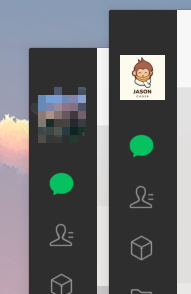什么?你居然不会微信分身
👲👲作者主页:🔗杰森的博客
📒📒本文摘要:微信分身(多开)教程
💖💖如果本文帮助到你的话,还请各位小伙伴👍点赞➕收藏⭐➕评论💭支持杰森呀✌️

系统环境:Windows 11
前言
微信,相信已经是我们生活中离不开的东西之一了,但随着使用时间增多,我们添加的好友也越来越多。本来想着分分类,让工作和生活分离开来。但看着近千人的通讯录列表实在是苦于操作,于是我们注册了另一个账户。亦称,“小号”、“工作号”
但随之而来的麻烦又来了,电脑只能登录一个微信账户。那这时候就有同学说了:“来回切换账户发消息,不累么?”
当然,伟大的程序猿们怎么能浪费时间在这种事情上呢!那今天杰森教大家微信分身,一台电脑同时登录多个微信账户
微信分身教程
1.脚本文件
桌面找到微信快捷方式,快捷键 alt + enter 查看快捷方式 目标位置 并复制路径
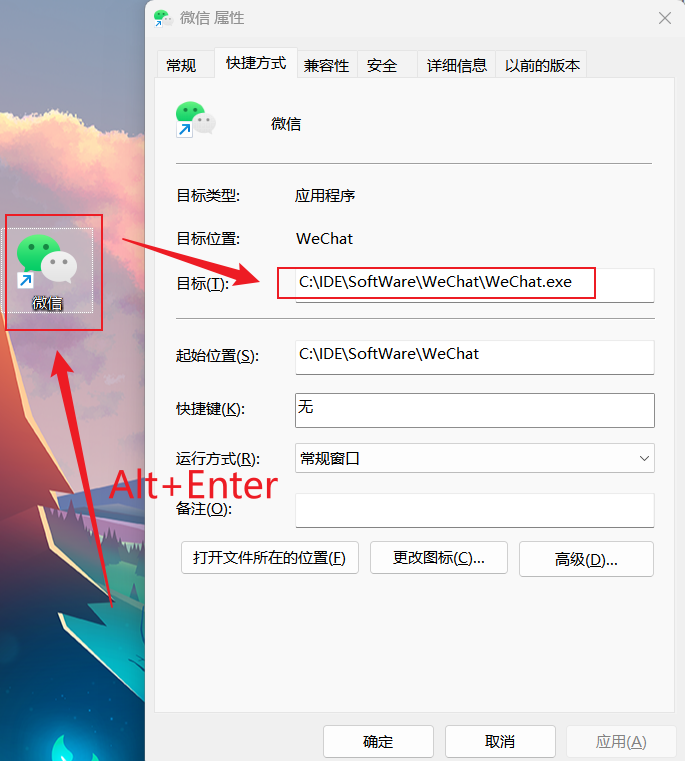
桌面空白位置右击,新建 文本文档,需要同时登录几个微信就复制几条以下命令
1 | start C:\IDE\SoftWare\WeChat\WeChat.exe -- 修改为你的微信目标路径 |

组合键 ctrl+ shift + s 另存为 WeChat.bat,此处 注意编码格式

2.快捷方式
将 WeChat.bat 文件放在 除 C 盘外的其他盘符下 ,右键 WeChat.bat 文件选择 发送到桌面快捷方式
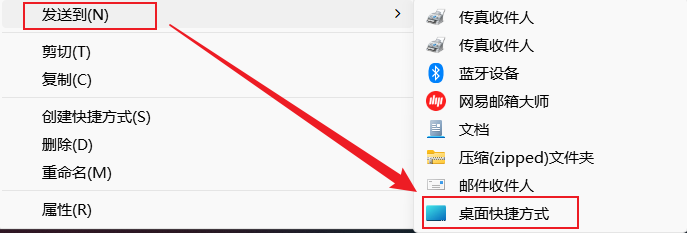
找一个自己喜欢的图标文件 (.ico 格式),选中桌面快捷方式, alt + enter 键更改快捷方式图标
网站推荐:
- 阿里巴巴矢量图标库
- 在线图片格式转换(
.png~.ico)
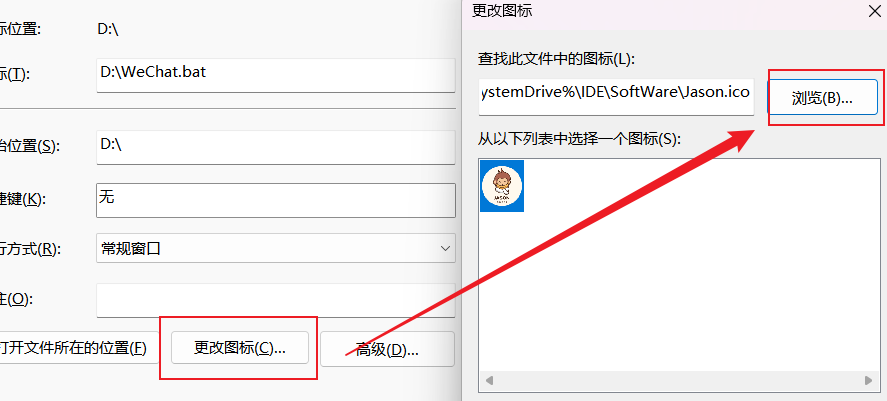
选中快捷方式,F2 重命名,效果如下
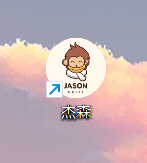
3.测试
双击 杰森 图标,拖拽登录框(重叠),分别登录就可以双开啦